Muziek overzetten van iPhone naar computer
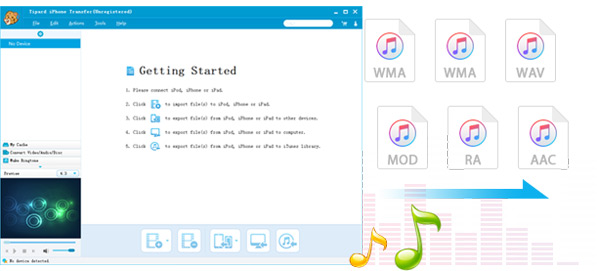
Wilt u uw favoriete nummer zowel op de iPhone als op de computer afspelen? Ben je ooit vastgelopen door het probleem dat als je muziek overzet van de iPhone naar de computer met iTunes, de muziek op je iPhone zal verdwijnen? Wilt u de muziek op uw computer kopiëren naar een Apple-apparaat zonder iTunes? Met deze iPhone-muziekoverdracht hoeft u zich hier niet langer zorgen over te maken. Meer en meer iPhone-gebruikers kiezen voor deze iPhone-muziekoverdracht om iTunes te vervangen. U hebt een verstandige beslissing genomen om de Tipard iPhone Transfer-software te kopen. Bijna alle Apple-apparaten worden ondersteund door ons programma, waaronder iPad, iPhone en iPod. Doe als de volgende stappen, je zult gemakkelijk de overdracht van muziek kunnen uitvoeren.
Tipard iPhone Muziekoverdracht is betrouwbare en effectieve software om muziek over te dragen van de iPhone naar de computer. Bovendien kunt u hiermee eenvoudig contacten, voicemail, video's, berichten, whatsapp-berichten, eBooks en andere documenten van de iPhone naar de computer overbrengen. Bovendien kunt u met deze iPhone-overdrachtssoftware een voorbeeld van de geselecteerde bestanden bekijken en uw contacten naar wens bewerken.
Handleiding voor het overbrengen van muziek van de iPhone naar de computer
- Stap 1: download en installeer iPhone muziekoverdrachtsoftware
- Stap 2: verbind iPhone en computer
- Stap 3: Selecteer de doelmuziek die van de iPhone naar de computer moet worden overgebracht
Hoe muziek van iPhone naar computer overbrengen
Download en installeer iPhone muziekoverdrachtsoftware
Tipard iPhone Transfer heeft geen spyware of adware. Het is absoluut veilig en duidelijk te installeren en uit te voeren. Het heeft twee versies, waaronder Windows en Mac.
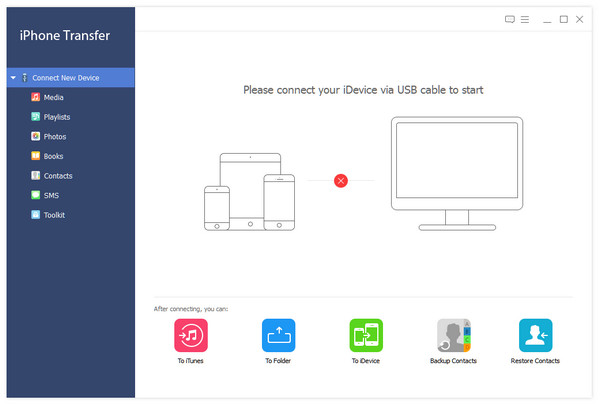
Verbind iPhone en computer
Verbind je iPhone met je computer met de USB-kabel. Als de verbinding tot stand is gebracht, verschijnt de hoofdinterface met de basisinformatie van je iPhone. Klik op het pictogram Media aan de linkerkant van de interface om de muzieklijsten van je iPhone te laten verschijnen.
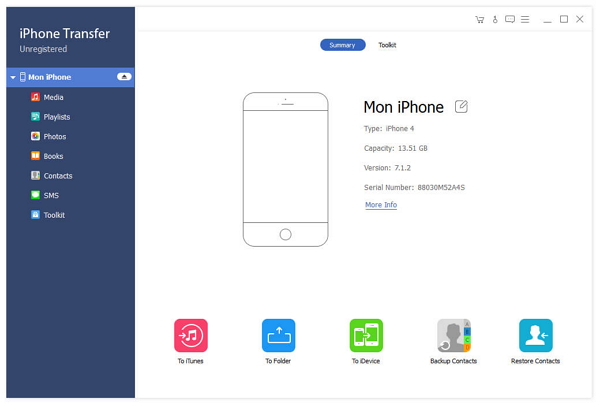
Selecteer de doelmuziek die u wilt overbrengen van de iPhone naar de computer
Deze stap is eenvoudig en u hoeft alleen maar de muziek te controleren die u wilt overzetten, en klik vervolgens op de knop Exporteren naar pc, u zult "Exporteren naar pc" en "Exporteren naar iTunes-bibliotheek" zien onder de lijst van "Exporteren naar" knop . Klik op de knop Exporteren naar PC-vervolgkeuzelijst en kies de bestemming die u op de computer wilt opslaan.
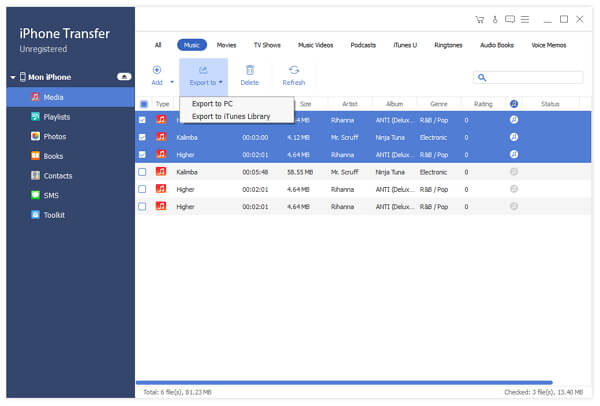
Hoe muziek van computer naar iPhone overbrengen
Als u bovendien muziek van de computer naar de iPhone wilt overbrengen, kunt u klikken op Bestand (en) toevoegen of Map toevoegen aan de vervolgkeuzelijst van de knop Toevoegen om doelbestanden te kiezen.
Muziek synchroniseren van computer naar iPhone met iPhone Transfer
iPhone Transfer is een on-web-tool voor beheer op het iOS-systeem, de snelle verbinding, eenvoudige bediening en goed ontworpen interfaces maken het goed ontvangen door smartphonegebruikers. Met deze iPhone-overdrachtssoftware hoeft u slechts enkele stappen te nemen om muziek van de computer naar de iPhone SE over te brengen: download deze van de officiële website van Tipard en installeer deze op uw computer; Sluit uw iPhone SE aan op uw computer; Eenmaal verbonden, zal de hoofdinterface met uw iPhone basisinformatie verschijnen; Klik op de knop Toevoegen, kies muziekbestanden of de map op uw computer en klik vervolgens op OK. Slechts vier stappen, het overbrengen van muziek van de computer naar de iPhone is eenvoudig voltooid. Zoals je ziet, is het heel eenvoudig om met een taart muziek te synchroniseren van de computer naar de iPhone SE via de Tipard iPhone Transfer-software. Bovendien kunt u afbeeldingen, video's, contacten en afbeeldingen overbrengen vanaf de computer met behulp van deze overdragende toepassing. Probeer het eens.







